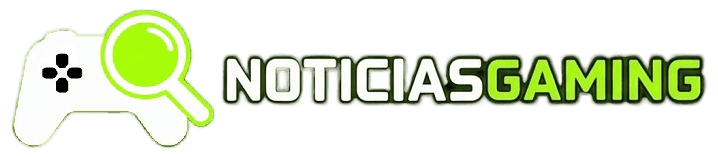Para quienes crecimos en los albores del nuevo milenio, los juegos de PC de aquella época representan más que simples momentos de entretenimiento: son cápsulas del tiempo que nos transportan a una era de asombro y descubrimiento digital. Gracias a PortProton, una aplicación revolucionaria disponible en SteamDeck, he podido reconectar con esos tesoros olvidados de mi infancia, específicamente con joyas como Harry Potter y la Piedra Filosofal para PC, un clásico que marcó a toda una generación de niños fascinados por el mundo mágico.
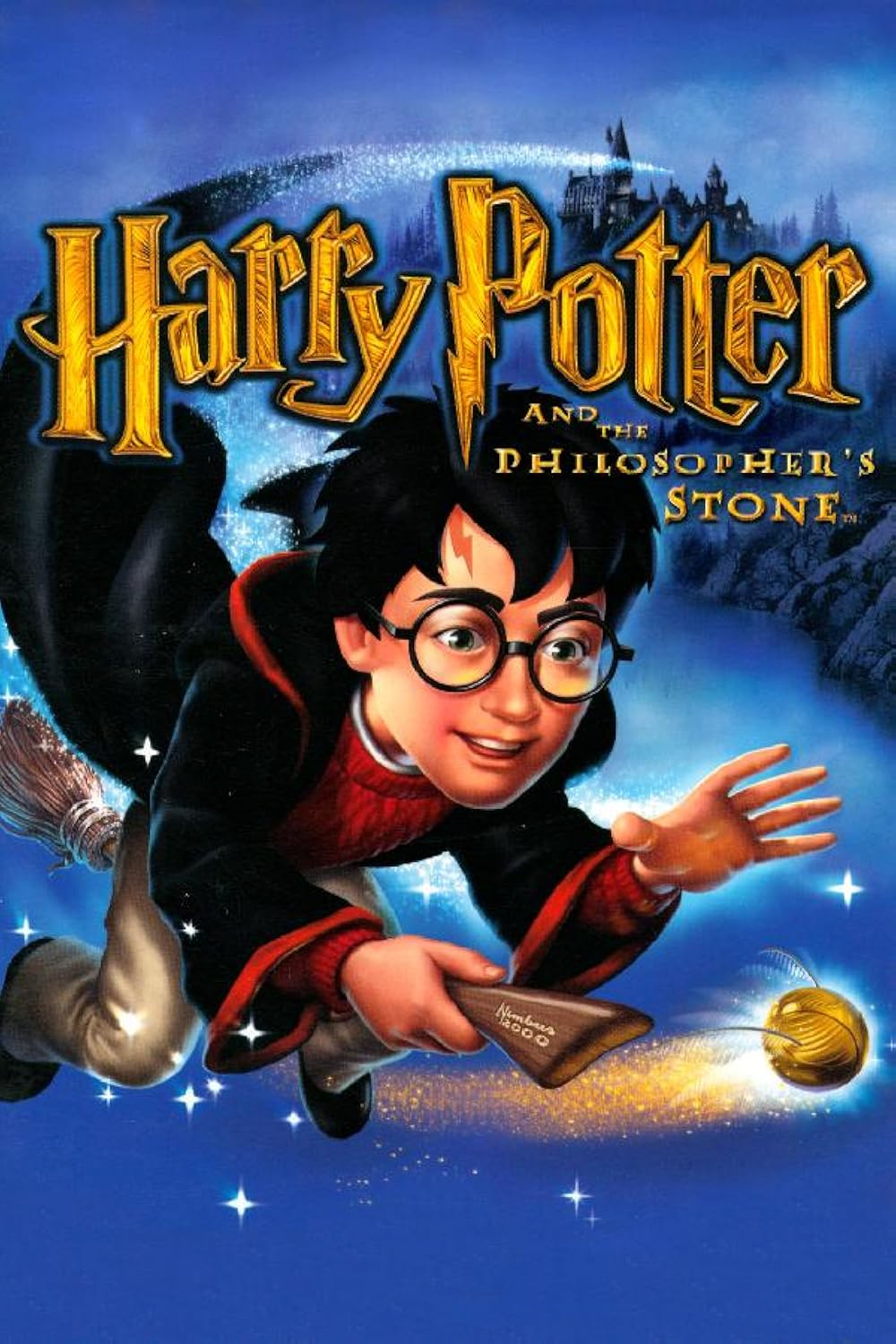
¿Qué es PortProton y por qué es perfecto para revivir el pasado?
PortProton es una aplicación disponible a través de la tienda Discover en SteamDeck que facilita enormemente la instalación y ejecución de archivos ejecutables de Windows (.exe) en el entorno Linux de SteamOS. A diferencia de otras soluciones más complejas como Lutris o Bottles, PortProton destaca por su simplicidad y su enfoque automatizado, convirtiéndose en la herramienta ideal para usuarios que no desean complicarse con configuraciones técnicas avanzadas.
Lo que hace especialmente valiosa a esta aplicación es su capacidad para gestionar automáticamente las dependencias y librerías necesarias para ejecutar software de Windows antiguo. Cuando instalamos un juego clásico, PortProton se encarga de crear un entorno compatible (conocido como “prefijo”) y de configurar la versión apropiada de Proton, especialmente Proton-GE, que es la variante comunitaria más optimizada para juegos problemáticos o antiguos.
Para los amantes del abandonware, es decir, aquellos juegos que ya no se comercializan y que son imposibles de adquirir legalmente en ninguna plataforma moderna, PortProton representa una ventana de oportunidad. Títulos como Harry Potter y la Piedra Filosofal de PC, que EA dejó de vender hace años y que no está disponible ni en Steam, GOG o Epic Games Store, pueden volver a la vida gracias a esta herramienta. Esto nos permite disfrutar de estos clásicos sin hacer nada éticamente cuestionable, ya que estamos hablando de software abandonado que simplemente no existe en el mercado actual.
Mi experiencia personal: El reencuentro con Harry Potter
Cuando descubrí PortProton y comprendí su potencial, mi primer pensamiento fue inmediato: tenía que volver a jugar a Harry Potter y la Piedra Filosofal para PC. Este juego, lanzado en 2001, fue uno de los títulos que más me emocionaron durante mi infancia. La versión de PC ofrecía una experiencia completamente diferente a las versiones de consola, con gráficos mejorados para la época, puzzles más elaborados y una sensación de exploración del castillo de Hogwarts que nos hacía sentir verdaderos estudiantes de magia.
El proceso fue sorprendentemente sencillo. Después de instalar PortProton desde Discover, simplemente tuve que localizar el archivo .exe del instalador del juego, ejecutarlo a través de PortProton y seguir el asistente de instalación como si estuviera en un sistema Windows original. La aplicación me permitió elegir Proton-GE como ejecutable, que es precisamente lo que recomiendo para estos juegos antiguos, ya que esta versión comunitaria de Proton incluye parches y mejoras específicas que el Proton oficial de Valve aún no incorpora.
Una vez instalado, pude crear un acceso directo al modo gaming de Steam Deck, lo que facilitó enormemente el acceso al juego. Sin embargo, aquí viene una parte importante de la experiencia: los juegos antiguos de PC no fueron diseñados para mandos de consola, sino para el tradicional teclado y ratón. Por eso, al lanzar el juego por primera vez, tuve que hacer uso de las capacidades de Steam Input para configurar el mando de la Deck. Y aquí viene el truco definitivo: como estos juegos antiguos funcionaban en resoluciones muy bajas (640×480 o 800×600), activar el FSR nítido incorporado en Steam Deck fue fundamental para que se vieran genial en la pantalla moderna de la consola.
Guía rápida y sencilla: De cero a jugando en 15 Minutos
Paso 1: Prepara tu SteamDeck
Antes que nada, cambia al modo escritorio de tu SteamDeck. Para ello, pulsa el botón Steam, ve a “Energía” y selecciona “Cambiar a escritorio”.
Si nunca has configurado una contraseña para el usuario, hazlo ahora. Abre “Configuración del sistema”, busca “Usuarios” y establece una contraseña para el usuario “deck”. Es necesario para que PortProton funcione correctamente.
Paso 2: Instala PortProton
Abre la aplicación Discover (es como una tienda de aplicaciones, similar a Google Play). Búscala en el menú de inicio.
En el buscador de Discover, escribe “PortProton” y haz clic en “Instalar”. La aplicación empezará a descargarse automáticamente. Esto puede tardar unos minutos dependiendo de tu conexión.
Cuando termine, abre PortProton por primera vez. Verás que instala automáticamente algunas librerías adicionales. No toques nada, simplemente deja que termine este proceso. Es completamente normal y solo ocurre la primera vez.
Paso 3: Instala tu juego clásico
Localiza el archivo .exe de instalación de tu juego antiguo. Si lo descargaste comprimido (.zip o .rar), primero descomprímelo.
Abre PortProton y busca el botón para instalar un nuevo programa o ejecutar un instalador. Navega hasta donde tienes el archivo .exe y selecciónalo.
Importante: Cuando te pregunte qué versión de Proton usar, selecciona siempre Proton-GE. Es la mejor opción para juegos antiguos.
Sigue el asistente de instalación del juego como si estuvieras en Windows. Acepta los términos, deja la carpeta de instalación por defecto y espera a que termine.
Paso 4: Crea un acceso directo al modo gaming
Una vez instalado el juego, dentro de PortProton verás una lista con tus aplicaciones instaladas. Busca tu juego y haz clic derecho sobre él. Selecciona la opción para “Añadir a Steam” o “Crear acceso directo”.
Ahora vuelve al modo gaming (pulsa el botón Steam y selecciona “Volver al modo gaming”).
¡Tu juego aparecerá en la biblioteca de Steam! Ya puedes lanzarlo como cualquier otro título.
Paso 5: Activa el FSR para que se vea Increíble
Aquí viene el truco mágico que hace que los juegos antiguos se vean perfectos en Steam Deck. Como estos juegos funcionaban en resoluciones muy bajas (640×480 o 800×600), sin el FSR se verían pixelados y borrosos en la pantalla moderna de la Deck.
Mientras estás en el juego, pulsa el botón “…” (tres puntos) de la derecha de tu Steam Deck.
Ve a la pestaña de batería (el icono de la pila).
Baja hasta encontrar “Filtro de reescalado” y desliza hacia la derecha hasta que diga “NÍTIDO”.
Justo debajo verás “Nitidez”: súbela al máximo inicialmente. Luego puedes ajustarla a tu gusto, pero yo la dejo al 100%.
¿Qué hace exactamente el FSR? El FSR toma la imagen de baja resolución del juego antiguo y la “reescala inteligentemente” a la resolución nativa de la SteamDeck (1280×800), haciéndola más nítida y clara. Es como magia: mejora muchísimo la calidad visual sin afectar al rendimiento, de hecho lo mejora.
Paso 6: Configura los controles
Si tu juego no responde bien al mando, no te preocupes. Con el juego abierto, pulsa el botón Steam + botón X para abrir la configuración del mando.
Aquí puedes mapear cada botón de la Deck a las teclas que usa el juego. Por ejemplo, para Harry Potter yo configuré:
- Stick izquierdo: teclas WASD (movimiento)
- Stick derecho: movimiento del ratón (cámara)
- R2: clic izquierdo (lanzar hechizos)
- L2: clic derecho (bloquear)
- Botones A/B/X/Y: otras acciones como saltar, interactuar, etc.
El trackpad derecho de la Deck funciona genial como ratón para menús.
El truco del FSR: Por qué transforma los juegos antiguos
Déjame explicarte por qué el FSR es absolutamente crucial para juegos antiguos, algo que descubrí después de unas cuantas horas de prueba.
Los juegos de PC de finales de los 90 y principios de los 2000 fueron diseñados para monitores CRT que funcionaban a resoluciones bajas: 640×480, 800×600 o como mucho 1024×768. En aquellos monitores, con su tecnología de tubo, estas resoluciones se veían perfectas. Pero cuando intentas ejecutar esos mismos juegos en la pantalla moderna de la SteamDeck, que tiene una resolución nativa de 1280×800 con píxeles LCD nítidos, la imagen se ve terriblemente pixelada y borrosa.
Aquí es donde entra el FSR (FidelityFX Super Resolution) de AMD. Esta tecnología, integrada directamente en SteamOS, toma la imagen de baja resolución del juego y la “reescala inteligentemente” usando algoritmos avanzados, haciendo que se vea nítida y clara en la pantalla moderna. No es un simple estiramiento de imagen: el FSR analiza los bordes, las texturas y los detalles, y los reconstruye de forma inteligente para que todo se vea mucho mejor.
En mi experiencia con Harry Potter, la diferencia es día y noche. Sin FSR, los sprites de los personajes se veían pixelados, los textos eran difíciles de leer y la experiencia general era decepcionante. Con FSR activado y la nitidez al máximo, el juego se ve sorprendentemente bien, casi como lo recordaba de niño (aunque probablemente mejor, porque la memoria embellece las cosas).
Además, el FSR no solo mejora la calidad visual, sino que también puede mejorar el rendimiento. Como el juego sigue renderizando a su resolución nativa baja, no exige más recursos de la GPU, pero gracias al reescalado inteligente del FSR se ve mucho mejor. Es literalmente lo mejor de ambos mundos: mejor imagen y mejor rendimiento.
El concepto de Prefijos: Lo Justo y necesario
Sin entrar en detalles muy técnicos, cuando instalas juegos con PortProton, cada uno vive en su propio “entorno Windows virtual” llamado prefijo. Piensa en ello como tener varios “Windows falsos” dentro de tu SteamDeck, cada uno aislado del otro.
Por defecto, todos tus juegos comparten el mismo prefijo, que está perfectamente bien para la mayoría de casos. Pero si alguna vez tienes problemas de compatibilidad o quieres mantener las cosas organizadas, PortProton te permite crear prefijos separados.
La ventaja práctica: si instalas tu juego en una tarjeta microSD, puedes configurar el prefijo para que también esté ahí, ahorrando espacio en el almacenamiento interno de la Deck. Perfecto si tienes muchos juegos antiguos que quieres conservar.
Recomendando a un gran experto
Por aquí os dejo al uno de los mayores expertos y amantes de portátiles como SteamDeck para que tengáis una idea mas visual y completa de todo el proceso:
La dimensión nostálgica: Por qué estos juegos siguen importando
Más allá de los aspectos técnicos, la verdadera magia de poder jugar estos clásicos en SteamDeck radica en la conexión emocional que establecemos con ellos. Harry Potter y la Piedra Filosofal para PC no es solo un videojuego; es un portal directo a aquellos días de asombro en los que cada rincón de Hogwarts parecía esconder un secreto, cada clase de magia era una aventura y cada duelo contra otros estudiantes nos hacía sentir verdaderos magos.
La generación que creció en los años 90 y principios de los 2000 experimentó una época dorada de los juegos de PC. Títulos como Harry Potter, Age of Empires, Diablo, Los Sims, Need for Speed y tantos otros formaron parte integral de nuestra infancia y adolescencia. Estos juegos no solo nos entretenían, sino que también nos enseñaban a resolver problemas, a explorar mundos digitales y a sumergirnos en narrativas complejas.
Lo que hace especial a PortProton en Steam Deck es que democratiza el acceso a estas experiencias nostálgicas. Ya no necesitas mantener un viejo PC con Windows XP funcionando solo para poder disfrutar de estos clásicos. Ahora, en un dispositivo portátil moderno, potente y cómodo, puedes revivir esos momentos mágicos en cualquier lugar: en el sofá, en el transporte público o incluso en la cama antes de dormir.
Abandonware y la ética de la preservación digital
Es importante abordar el tema del abandonware desde una perspectiva ética y legal. El término “abandonware” se refiere a software que ya no está disponible comercialmente, que no recibe soporte de sus creadores originales y que, en muchos casos, existe en un limbo legal. Juegos como Harry Potter y la Piedra Filosofal de PC entran en esta categoría: EA Games dejó de venderlo hace años, no está disponible en ninguna plataforma digital moderna y sería físicamente imposible para un nuevo jugador adquirirlo legalmente.
En este contexto, la comunidad de preservación digital argumenta que jugar a estos títulos no perjudica económicamente a nadie, ya que literalmente no hay forma de comprarlos. Es más, organizaciones como el Internet Archive y proyectos como el Harry Potter Games Archive Project trabajan activamente en preservar estos juegos para las futuras generaciones, reconociendo su valor cultural e histórico.
Dicho esto, es fundamental distinguir entre abandonware genuino y juegos que simplemente son antiguos pero aún están disponibles en plataformas como GOG o Steam. Si un juego clásico está a la venta, incluso si es a través de versiones remasterizadas o compatibilizadas, lo ético es adquirirlo legalmente. El abandonware debe reservarse exclusivamente para aquellos títulos que verdaderamente no tienen ninguna vía legal de adquisición.
Las infinitas posibilidades que PortProton abre en SteamDeck
Una vez que dominas el uso de PortProton, las posibilidades se vuelven prácticamente ilimitadas. No solo puedes instalar juegos clásicos de PC, sino también aplicaciones antiguas, herramientas de Windows que tal vez necesites ocasionalmente, e incluso instaladores de otros launchers si deseas acceder a juegos de otras plataformas.
Personalmente, desde que descubrí PortProton no he dejado de pensar en todos los juegos de mi infancia que ahora puedo revivir en mi Steam Deck. Títulos como Age of Empires II, Diablo II, Los Sims, Need for Speed Underground, Max Payne y tantos otros que definieron mi juventud están ahora al alcance de mi mano. Cada uno de ellos es una cápsula del tiempo que me transporta a momentos específicos de mi vida, y poder experimentarlos nuevamente en un dispositivo tan versátil como la SteamDeck es simplemente mágico.
Además, la comunidad en torno a PortProton y Steam Deck es extremadamente activa y servicial. En foros, subreddits y grupos de Discord constantemente se comparten guías, configuraciones optimizadas y soluciones a problemas específicos. Si encuentras dificultades con algún juego en particular, es muy probable que alguien más ya haya encontrado la solución y la haya compartido con la comunidad.
Conclusión: Un puente entre el pasado y el presente
PortProton en Steam Deck representa mucho más que una simple herramienta técnica para ejecutar software antiguo. Es un puente emocional entre el pasado y el presente, una forma de reconectar con las experiencias que nos formaron como jugadores y como personas. Para quienes crecimos con juegos de PC en los años 90 y 2000, poder revivirlos en un dispositivo moderno, portátil y potente es un regalo increíble.
Mi experiencia con Harry Potter y la Piedra Filosofal ha sido profundamente satisfactoria. Volver a explorar los pasillos de Hogwarts, a practicar hechizos en las clases del profesor Flitwick, a buscar las grageas de todos los sabores escondidas por el castillo… todo eso me ha devuelto a una época de inocencia y asombro que creía perdida. Y gracias al FSR de SteamDeck, estos juegos de resoluciones antiguas se ven increíblemente bien en la pantalla moderna, mejor de lo que jamás imaginé posible.
Si eres alguien que, como yo, siente nostalgia por los juegos clásicos de PC que marcaron tu infancia, te animo encarecidamente a que explores PortProton en tu SteamDeck. El proceso de instalación es sencillo, la configuración es intuitiva y las posibilidades son prácticamente infinitas. No olvides activar el FSR para que esos juegos de baja resolución luzcan espectaculares en la pantalla de tu Deck.
Así que adelante, embárcate en este viaje nostálgico. Descarga PortProton, instala esos juegos que tanto amaste, activa el FSR, configura los controles a tu gusto y sumérgete nuevamente en aquellos mundos digitales que definieron tu infancia. Te garantizo que la experiencia valdrá cada minuto invertido, y que cada sesión de juego te llenará de una cálida sensación de nostalgia que hace que todo el esfuerzo merezca la pena.